本帖最后由 p4tt3rn 于 2019-7-5 19:31 编辑
怎么说呢,来论坛快两年了,从一开始的树莓派刷homeassitant到docker-hassio中途也因为工作问题弃坑大半年。不过每天闲下来的时候都会来论坛看看有没有啥新玩意儿~ 前段时间囧大为了加强论坛活跃度,强调了水的问题,感觉不发发贴有点对不起我这两年的折腾,可是相比之下很多大佬写的教程已经足够完美了,不知道写啥好,小插件倒是写过但实在难登大雅之堂,刚好这几天要给老家的房子弄弄,翻出了很早之前的笔记本(伪小红点的E40)顺便拆了屏幕装了亚克力,装了个centos7...刚好就写个题外娱乐教程了。娱乐归娱乐但是也简单做个科普吧虽然已经有了L大的精准分析教程。。。。。。
下图是目前论坛里常用的设备基本分类至于树莓派烧录hassio或者直接安装homeassistant就不放进去了:
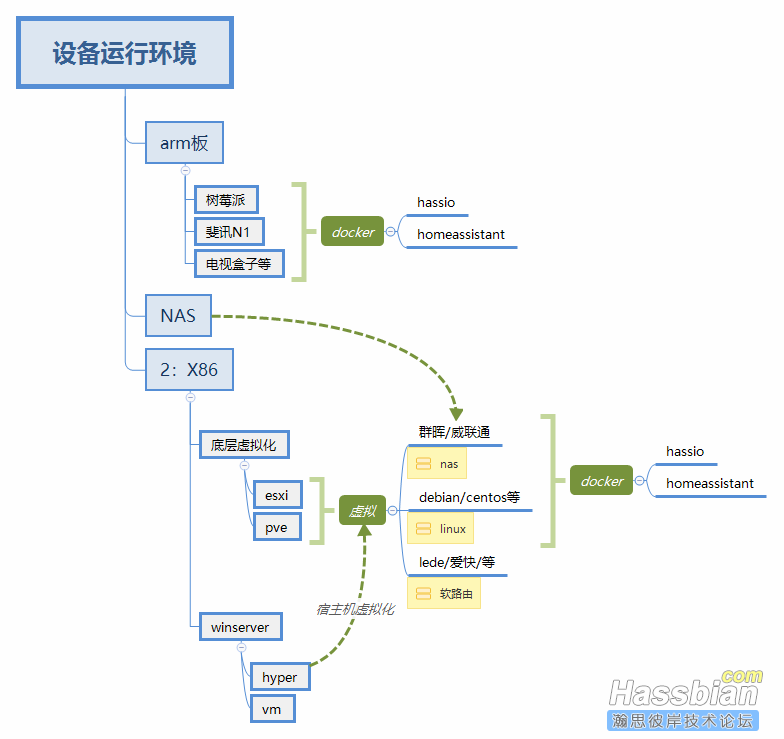
L大已经针对这几类给大家做了很完善的解释以及最好的选择
传送门:(https://bbs.hassbian.com/thread-2384-1-1.html)
我个人的建议是根据你的设备量以及功能来决定运行环境,简单说明一下,早期大家只是为了实现简单的自动化以及少量设备的接入,所以一台官方推荐的树莓派足以应对这些服务。但随着功能与服务的不断拓展,树莓派等arm构架的性能短板也便日渐暴露了出来,所以广大基友逐渐将平台转为X86,不过这只是一小部分原因,因为至今树莓派等arm板还是最具性价比的选择,当然了还有部分原因是日渐增多的无线设备渐渐榨干了原本普通家用路由的性能,虽然带机量和并发量这种说法对于家用还算遥远,但几十的路由还是难以让人信任。几百上千的路由、稳定的x86服务器+htpc、nas等等的设备都将成为老婆在给你发零花钱时缩减的理由(除去这些设备的价格还有电费的增加啊),所以大佬们便干脆做了集成化处理,也就是一机多用,目前主要就是图中两类, 1.pve/vmEsxi/hyper/vm——软路由+Nas+Linux 2.群晖——vmm——软路由+Linux
长篇大论的解(B)释(B)简单来说就是:玩homeassistant的人都是想折腾!想快乐!一切看你自己手上有什么设备或者你老婆能给你批多少预算。。。
跑题跑得太远了!回归一下主题,咳咳,不错此时此刻我在公司没办法拍照,等我下班回家给大家补上效果照片及制作过程。
先发一下我用到的东西:
1.功能还正常的废旧笔记本电脑
2.两块亚克力板,我是从某宝定做的买了三块留一块备用
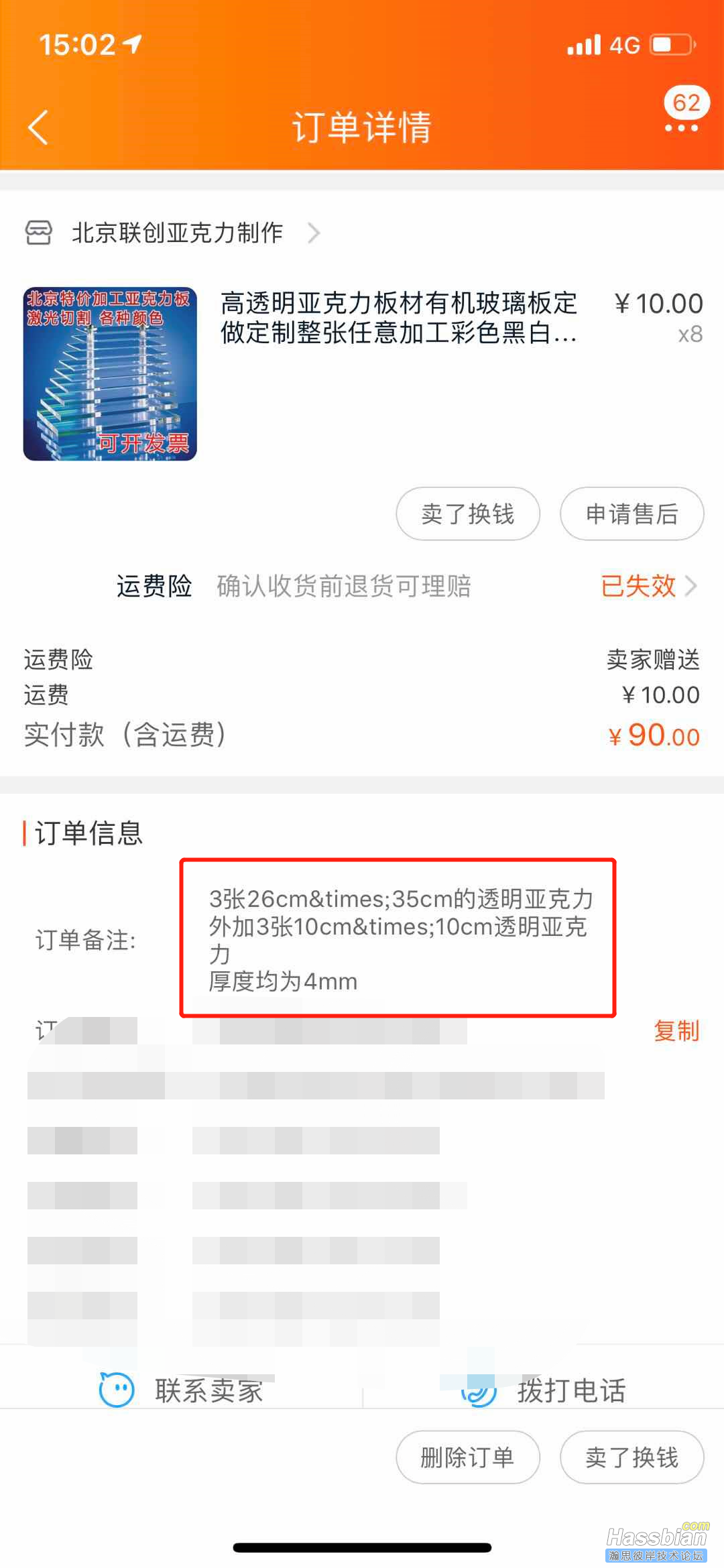
这里我的尺寸是直接测量的笔记本未拆解之前的D面当然我还是建议将主板彻底拆下来后测量主板较好,我的就有点大了。
3.手钻一台用于打孔,如果没有的话,建议交给某宝店家去做,不过前提是你要将笔记本主板彻底拆下来并绘制工程图。
4.若干M2M3六角铜柱及螺丝用于固定主板,长度根据主板厚度来定M3我定的6cm,M2我定的1.4cm

这里M2的作用是用于固定主板和亚克力板,M3是用于两块亚克力相互固定。
5.少许双面胶
准备好这些东西之后就可以简单的进行安装了,下班再更。
下雨堵车半天才到家,上成品图~


原本背面也是透明,但是考虑到 使用无线网卡便于摆放,就把液晶下方的天线给拆下来 贴在了背面。
制作过程:拆解笔记本的教程请自行搜索,这里给大家一些提示,如果遇到卡扣非常严请先把所有的排线拔下来后暴力解决(手动滑稽~)


拿出我的传家宝E40主板 i5 450m 4G ddr3 之所以要拆了他的原因很简单,放在家里收废品的30问我买不买?!其次这玩意功耗满载不过35W~
此时掏出伴随我多年的30厘米长的尺子量一下主板的长宽,32.5cm×22cm
有条件的最好裁一张同等尺寸的纸,没条件的直接把主板放在亚克力板的正中央,用笔标注四角
首先我们要把两张亚克力板的连结做了

也就是图中六个6厘米M3的铜柱
标注完就需要你拿出小钻风,呸!小旋风手钻,换上3cm钻头开工,最好两张叠在一起钻,切记下方要垫上木头或者硬纸壳,不然被老婆打我不管的。
然后将铜柱按好,对了我额外加了一个M3铜柱是用来固定硬盘的。这个可以最后再开孔。搞定后,就是上主板,笔标注主板螺丝位,上2厘米钻头,这里就需要手稳了,不然就出现我这种情况,开了所有孔能用的只有4个。
先不要着急把主板装上,拿出从液晶面板后面扣出来的天线

根据铜柱位置裁剪铝片,确保铝片可以贴在下方
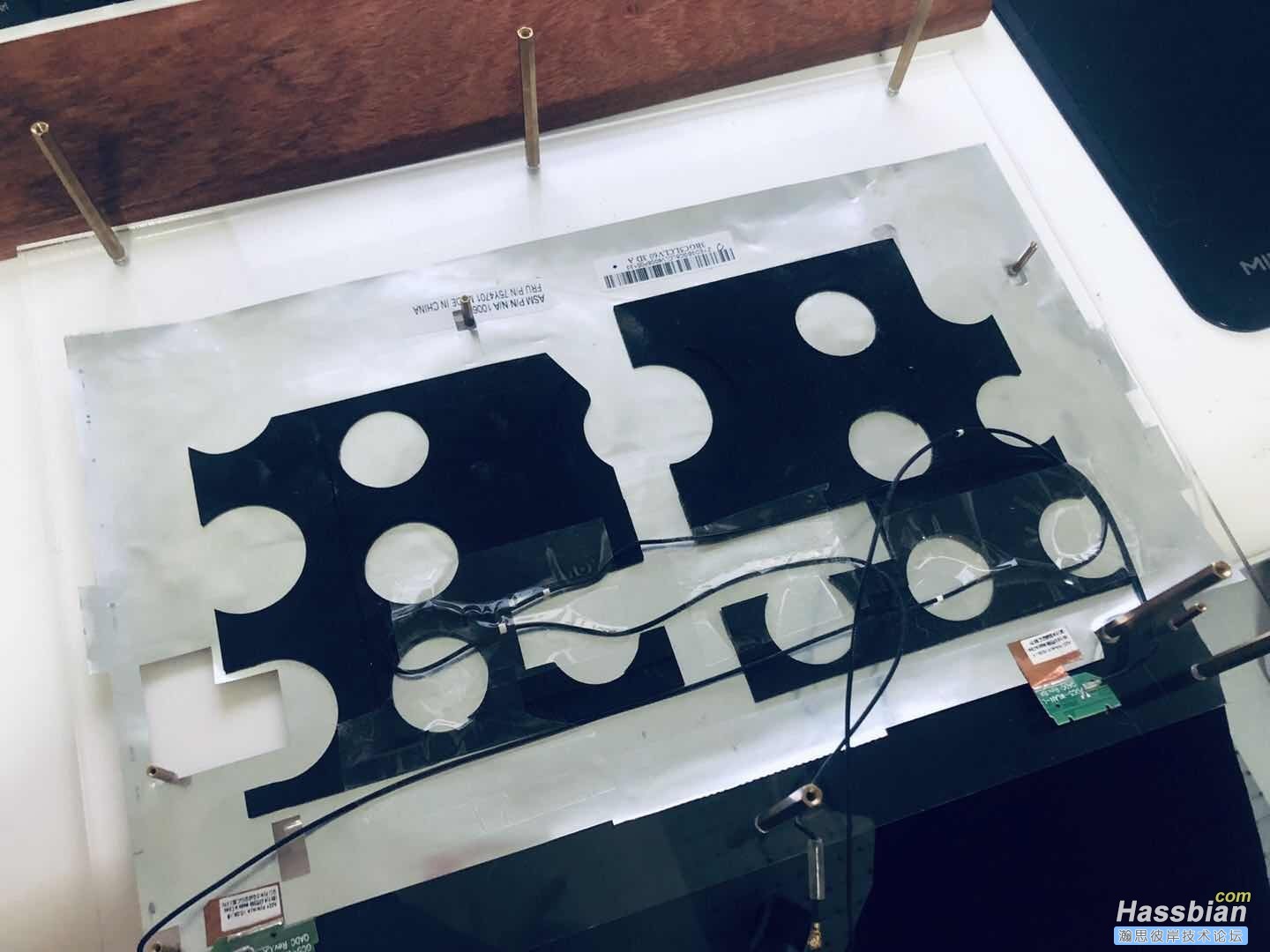
然后接上无线网卡!!接上无线网卡!!接上无线网卡!! 再上主板!

别着急合盖,别忘了硬盘要想办法固定一下,不然掉盘了,就尴尬了。
硬件部分结束~其实就是买两块亚克力板,拆个主板,再钻孔而已,全部成本120(不算主板啊~)不过要是有想法自己搞一台的,可以闲鱼上找一找一般不会超过300。
我要去接我老婆了,回来更软件部分。
因为我个人习惯使用centos,但是centosU盘装的时候还是有一些坑要踩的。
大概10点半更新,不过貌似?

|